抖音电脑版通知声音如何关闭?抖音关闭通知声音教程
抖音是一款很多人都在使用的短视频社交平台,现在该程序也推出了电脑版,许多小伙伴在使用的过程中,经常会有信息通知,就会一直放出声响,导致当前正在观看的视频声音被盖过,我们应该怎么设置来关闭通知声音呢,针对这个问题,本期的软件教程就来为广大用户们进行解答,接下来让我们一起来看看详细的操作步骤吧。
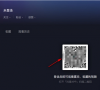
更新日期:2023-01-14
来源:纯净之家
抖音现在很多人都会在电脑中下载安装电脑版进行使用,常规的功能也是一应俱全,很多小伙伴想要知道抖音电脑版怎么录制视频?关于这个问题,纯净之家小编也整理了详细的操作步骤,接下来让我们一起看看具体方法吧,希望本期教程内容能够解答用户们的问题。
抖音电脑版录制视频步骤:
1、点击下面的“+”号,进入下一页面,点击右上方的“直接开拍”。
2、接着使用鼠标左键按住下面的“按住拍”按钮,直至拍摄完成。
3、拍摄完成后,点击右下角的“下一步”,自动转到下一个页面。
4、当然拍摄完成后也可以进行添加特效,点击左下角的特效进行选择。
5、在发布页面,可以输入文字信息,也可以设置其他相关信息内容,点击发布即可合成视频并自动上传。
抖音电脑版通知声音如何关闭?抖音关闭通知声音教程
抖音是一款很多人都在使用的短视频社交平台,现在该程序也推出了电脑版,许多小伙伴在使用的过程中,经常会有信息通知,就会一直放出声响,导致当前正在观看的视频声音被盖过,我们应该怎么设置来关闭通知声音呢,针对这个问题,本期的软件教程就来为广大用户们进行解答,接下来让我们一起来看看详细的操作步骤吧。
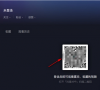
抖音电脑版如何关闭通知声音?抖音电脑版关闭通知声音方法
抖音是一款日常生活中使用率非常高的软件,有些小伙伴在电脑中下载了客户端,但是在观看视频的过程中,经常会出现软件通知的声音提醒,不少人都想要将其关闭,可是都不清楚操作方法,针对这个问题,今日的软件教程小编就来和广大用户们分享具体的操作方法
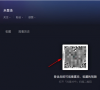
抖音电脑版直播可见范围的设置方法
在使用抖音直播时很多用户都会用到抖音直播伴侣软件,该软件能够更好的掌控直播间的节奏以及随时调整直播间内容,但是有用户想要设置直播的可见范围,应该在哪里设置呢?有人可能不清楚具体的操作方法,接下来就介绍具体设置步骤。
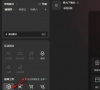
抖音电脑版怎么进行直播?抖音电脑版开启直播操作步骤
抖音是很多用户都会使用的软件,平日可以通过看视频来收获快乐,有些用户也想要成为UP主播,在抖音平台直播,但是不知道怎么操作才能够进行直播,那么今天纯净之家小编就来和大伙分享抖音电脑版开启直播操作步骤,希望今天的软件教程内容可以给大伙带来帮

抖音电脑版怎么关闭开机自动启动?抖音电脑版开机自启关闭方法
抖音是一款很好用的社交、娱乐软件,很多用户在电脑上下载了客户端进行使用,但是每次电脑开机的时候都会自动启动,那么就会导致一些配置较低的设备出现卡顿,那么抖音电脑版怎么关闭开机自动启动?针对这个问题,今日的软件教程内容就来为广大用户们分享
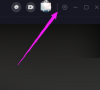
抖音电脑版怎么设置视频自动播放?抖音视频连播设置方法
抖音电脑版怎么设置视频自动播放?很多小伙伴在电脑中使用抖音观看使用,播放合集却无法自动播放,每次都需要手动操作十分的麻烦,我们可以通过设置来让视频连续播放,那么要如何操作呢,今日的软件教程就来为大伙进行解答,有需要的用户随时欢迎来纯净之

为什么电脑抖音看直播经常黑屏?电脑抖音看直播黑屏的解决方法
为什么电脑抖音看直播经常黑屏?最近有用户询问这个问题,抖音是一款好用的短视频平台,还可以在线观看直播,看直播时经常遇到黑屏的情况应该怎么处理呢?针对这一问题,本篇带来了详细的解决方法,操作简单,分享给大家,一起看看吧。

抖音电脑版看直播没法打字互动是怎么回事?(已解决)
抖音电脑版看直播没法打字互动是怎么回事?很多用户都在电脑中使用抖音观看各种直播,为了有更好的参与感会进行互动发送弹幕,但是却没办法打字,面对这个情况不知道如何解决,本期的软件教程就为大伙带来四种解决方法,希望可以帮助到各位。

如何在电脑上安装抖音?电脑版抖音下载方法介绍
如何在电脑上安装抖音?最近有用户询问这个问题,抖音是一款深受用户喜爱的短视频平台,汇聚了很多的视频内容,支持用户上传短视频,有些用户想要在电脑上刷抖音,应该怎么下载抖音电脑版呢?就此,本篇带来了方法介绍,分享给大家。
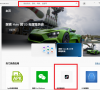
为什么抖音在电脑上无法登录?
为什么抖音在电脑上无法登录?最近有用户反映这个问题,有些用户喜欢使用电脑刷抖音短视频,近期遇到在电脑上无法登陆账号的情况,这是怎么回事呢?针对这一问题,本篇带来了详细的解决方法,操作简单,分享给大家,一起看看吧。

抖音电脑版和手机版同步吗?电脑版抖音跟手机版有啥区别?
抖音是一款很好用的短视频平台,这里面拥有很多优质有趣的视频内容,抖音有电脑版和手机版,那么抖音电脑版和手机版同步吗?有什么区别呢?针对这一问题,本篇带来了详细的讲解,分享给大家,感兴趣的用户继续看下去吧。

抖音电脑版可以网购吗?抖音电脑版网购怎么下单?
网购已经成为了市民生活中必不可少的环节,而在抖音当中,有自己的抖音商品,可以购买到很多优质的好物,就有小伙伴想要知道抖音电脑版可以网购吗?网购怎么下单?针对这些问题,本期就来统一进行解答,想要了解的小伙伴速速来纯净之家获取答案吧。

抖音电脑版我的订单在哪里找?抖音电脑版订单查看教程
抖音电脑版我的订单在哪里找?最近有用户询问这个问题,抖音是一款很好用的短视频平台,不仅可以观看直播视频,还可以在线购买商品,那么电脑版的抖音怎么查看我的订单呢?就此,本篇带来了详细的讲解,分享给大家,一起看看吧。
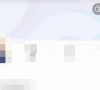
抖音电脑版世界杯怎么看?抖音网页版世界杯直播观看教程
2022年卡塔尔世界杯已经开始在小组赛了,抖音也是拥有比赛直播转播权的平台,大多数都是使用手机进行观看,不少用户想要通过抖音电脑版来观看比赛直播,但是不知道要怎么进行操作,针对网友们提出的问题,本期小编就来和大伙讲解一下操作步骤,一起来看看吧
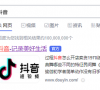
2022教你抖音电脑版追卡塔尔世界杯热点!知晓世界杯前沿信息
2022卡塔尔世界杯正在如火如荼的进行中,之前我们也分享过抖音是有世界杯模块的,手机端大伙都是知道的,很多用户想要知道抖音电脑版怎么看卡塔尔世界杯热点,本期就来和大伙分享一下使用教程,掌握后即可获取各种前沿信息。一起来了解看看吧。
